NorfiPC »
Como lo Hago »
Instalar Windows 8.1
Como instalar y actualizar a Windows 8.1 la PC o Laptop
Actualizado: 27 de febrero del 2024
Por: Norfi Carrodeguas
Por: Norfi Carrodeguas
Todos los pasos para la instalación de Windows 8.1 en un equipo que usa Windows 8, 7, Vista o XP. Requerimientos, características, mejoras y aplicaciones nuevas que incluye la nueva actualización de Microsoft. Conflictos y errores al instalar. Diferencias entre Windows 8 Pro y Windows 8 RT.
Windows 8.1 está disponible para descargar e instalar desde el 18 de octubre del 2013.
No se considera una nueva versión del sistema operativo, sino una actualización. Por ese motivo es totalmente gratis para los que ya tienen instalado Windows 8.
Los requerimientos son similares, por lo que si ya usas Windows 8, no debe haber ningún conflicto.
Los que usan Windows 7 o sistemas operativos anteriores, tienen que pagar por la versión completa o instalar una versión de Windows 8 RT gratis por tiempo limitado.
Lee más información.
Al actualizar nuestro equipo a Windows 8.1, no se harán cambios ni modificaciones en nuestros archivos personales, aplicaciones instaladas en el modo escritorio, cuentas de usuario ni configuración.
Las aplicaciones o apps predeterminadas de Windows serán actualizadas.
Las aplicaciones instaladas desde la Tienda de Microsoft, será necesario volverlas a instalar, pero será posible hacerlo con todas de una vez.
Después de concluir la instalación usa la aplicación Tienda y verás en "Tus apps", las que usabas anteriormente.
La instalación puede demorar entre 15 minutos o más, dependiendo de la velocidad de la conexión de internet, mientras tanto se puede usar el equipo en otras tareas.
Antes de instalar la nueva actualización se recomienda hacer una copia de seguridad del sistema.
Una vez actualizado a Windows 8.1 no hay posibilidades de revertir el proceso, en caso de existir alguna incompatibilidad del hardware o el software instalado.
Para eso se puede crear una Copia de seguridad de Windows o usar la herramienta Historial de archivos, si tenemos a mano un dispositivo de almacenamiento USB.
Usa los enlaces para obtener información.
Para actualizar un equipo a Windows 8.1 solo se necesita una conexión a internet.
Se puede hacer de cualquiera de las siguientes formas:
Si usas Classic Shell u otras aplicaciones similares, necesitas desactivarlas provisionalmente.
La instalación en todos los casos se realiza de forma automática.
Al finalizar el equipo se reiniciará y después de eso demorará un tiempo el sistema actualizando los archivos necesarios (entre 20 minutos y una hora).
Para instalar Windows 8.1 en Windows 7, descarga el siguiente Asistente de instalación
Al ejecutarlo comprueba si tu equipo cumple con los requisitos y ofrece las opciones para la actualización.
Ante cualquier conflicto o mensaje de error, ejecuta el archivo en modo de compatibilidad para Windows XP (Service Pack 3)
En Windows Vista o XP es necesario realizar una instalación completa, no es posible el proceso de actualización.
Si te es imposible pagar por una copia del sistema operativo o solo quieres probarlo en otra partición de tu equipo, una alternativa es descargar e instalar una versión trial de Windows 8.1 Enterprise solo funcional por 90 días desde TechNet: Microsoft's TechNet Evaluation Center
Windows 8.1 como es de esperar introducen varias mejoras y se corrigen defectos de la versión anterior.
Las aplicaciones que incluye el sistema se actualizan sin modificar nuestros datos.
También se agregan varias aplicaciones novedosas y útiles que echábamos de menos.
Algunas de las aplicaciones incluidas en Windows 8.1 son realmente novedosas, otras existían en el modo escritorio y ahora solo se les ha dado otra interface.
Las principales son las siguientes:
Ahora viene incluido en el sistema para facilitar la comunicación con nuestros contactos mediante voz o video.
Todas las llamadas de Skype a Skype son gratis.
Muestra notificaciones en la pantalla de bloqueo, mejor uso del modo "snap view" y una mayor calidad de vídeo.
Facilita a todos los usuarios con una cuenta de Microsoft, guardar todo tipo de información en sus servidores.
Se puede configurar SkyDrive para guardar de forma automática las fotos de nuestra cámara, videos del celular, archivos y hasta la configuración de nuestro equipo.
Anteriormente era necesaria la instalación de una aplicación para subir y descargar los archivos, ahora está integrada en el sistema y cuenta con nuevas funcionalidades.
Incluye temporizador, cuenta atrás, la opción de fijar música como tono, la posibilidad de utilizar la tableta como reloj nocturno, etc.
Lamentablemente Lista de lectura no guarda una copia del artículo, sino que nos envía directamente a la página web, por lo que no funciona offline.
Con la aplicación podremos construir nuestras propias listas de la compra, marcar nuestras recetas favoritas o incluso crear unas propias.
Con la aplicación estrena la función "hands-free" que permite desplazarnos por ella haciendo gestos a la cámara y sin tocar la pantalla.
Es una copia de la calculadora clásica, pero con un estilo Modern UI.
Existe la opción de poderla fijarla a un lateral de la pantalla para usarla sin salir de nuestra área de trabajo.
Facilita la tarea de hacer copias digitales de documentos y fotografías.
Viene a sustituir la aplicación Fax y Escáner de Windows.
Incluye varios tutoriales de ayuda y consejos para ayudar a los usuarios a usar el sistema.
Ahora incluye un menú superior desplegable que facilita la exploración.
Windows 8.1 se ofrece en dos versiones, lo que puede traer confusión en los usuarios: Windows 8 Pro y Windows 8 RT. Son totalmente diferentes.
Windows 8 corre en equipos con chips Intel o AMD chips.
Windows RT corre solo en dispositivos con chips ARM como tabletas y Laptops, especialmente creados y optimizados para usar con baterías. Incluye aplicaciones como Office y Student.
La interface de ambos es similar, pero Windows 8 RT no permite la instalación de programas en el modo escritorio.
Solo permite la aplicación de aplicaciones desde la tienda de Microsoft.
No permite usar un adaptador Ethernet para poder utilizar una red local.
Los requisitos para instalar Windows 8.1 son similares a la versión anterior.
Microsoft solo permite la instalación de Windows 8.1 en la Windows Store en modo de actualización, desde Windows 8 o sea descargando los archivos desde la tienda.
Por supuesto de esa forma solo podemos instarlo en un equipo que cuente con una conexión a internet de alta velocidad ya que el archivo a descargar mide más de 3 GB.
Muchos buscan inútilmente la opción para poder crear un disco o un instalador en un USB, que permita hacer la actualización offline sin los traumas de estar conectado y también lograr actualizar un equipo que no posea conexión a internet.
Hay dos opciones:
1- Microsoft ofrece la descarga de un archivo instalador auxiliar llamado: "WindowsSetupBox.exe", que permite descargar los archivos de instalación al equipo y entonces crear un USB booteable o un archivo ISO para grabar en un disco.
Descarga el archivo desde el siguiente enlace: WindowsSetupBox
Es necesario introducir una clave válida de Windows 8.
En Propiedades del sistema da un clic en "Cambiar la clave del producto" y copia la existente.
Algunos no consiguen de esa forma que funcione.
Si es así usa el siguiente método:
2- La otra opción es un truco que algunos indican que da resultado.
Consiste en a actualizar un equipo por el método que ofrece Microsoft desde la tienda y usar los archivos de instalación temporales que se crean en una carpeta de nuestro equipo en: "C:\ESD\Windows"
Si no encuentras el archivo setup.exe en la carpeta anterior busca en el siguiente directorio: "C:\Windows\SoftwareDistribution\Download"
Después de actualizar tu equipo a la nueva versión de Windows, no dejes de leer el siguiente artículo, en él se describe cómo aprovechar al máximo las nuevas funciones y muy importante como restaurar algunas de ellas eliminadas por Microsoft.
Además encontrarás varios trucos útiles que te ayudaran a desenvolverte mejor.
Trucos y nuevas funciones para Windows 8.1
No se considera una nueva versión del sistema operativo, sino una actualización. Por ese motivo es totalmente gratis para los que ya tienen instalado Windows 8.
Los requerimientos son similares, por lo que si ya usas Windows 8, no debe haber ningún conflicto.
Los que usan Windows 7 o sistemas operativos anteriores, tienen que pagar por la versión completa o instalar una versión de Windows 8 RT gratis por tiempo limitado.
Lee más información.
Lo que debemos saber antes de instalar Windows 8.1
Al actualizar nuestro equipo a Windows 8.1, no se harán cambios ni modificaciones en nuestros archivos personales, aplicaciones instaladas en el modo escritorio, cuentas de usuario ni configuración.
Las aplicaciones o apps predeterminadas de Windows serán actualizadas.
Las aplicaciones instaladas desde la Tienda de Microsoft, será necesario volverlas a instalar, pero será posible hacerlo con todas de una vez.
Después de concluir la instalación usa la aplicación Tienda y verás en "Tus apps", las que usabas anteriormente.
La instalación puede demorar entre 15 minutos o más, dependiendo de la velocidad de la conexión de internet, mientras tanto se puede usar el equipo en otras tareas.
Antes de instalar la nueva actualización se recomienda hacer una copia de seguridad del sistema.
Una vez actualizado a Windows 8.1 no hay posibilidades de revertir el proceso, en caso de existir alguna incompatibilidad del hardware o el software instalado.
Para eso se puede crear una Copia de seguridad de Windows o usar la herramienta Historial de archivos, si tenemos a mano un dispositivo de almacenamiento USB.
Usa los enlaces para obtener información.
¿Cómo instalar en Windows 8 la actualización de Windows 8.1?
Para actualizar un equipo a Windows 8.1 solo se necesita una conexión a internet.
Se puede hacer de cualquiera de las siguientes formas:
• En la pantalla de inicio da un clic en la aplicación Tienda para acceder a Windows Store y verás la opción de instalar Windows 8.1.
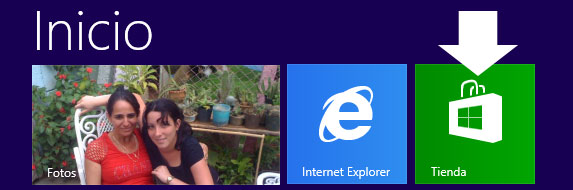
• Da un clic en "Descargar".
• Otra opción es usar el siguiente enlace con el navegador Internet Explorer:
Si esperas podrás recibir una notificación de Windows Update para instalar un update o archivo de actualización.
Después de instalarlo y reiniciar el equipo, nos aparecerá la opción de actualizar de forma gratuita a Windows 8.1.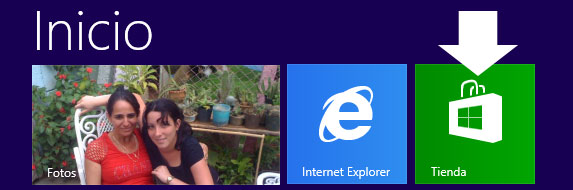
• Da un clic en "Descargar".
• Otra opción es usar el siguiente enlace con el navegador Internet Explorer:
Si esperas podrás recibir una notificación de Windows Update para instalar un update o archivo de actualización.
Si usas Classic Shell u otras aplicaciones similares, necesitas desactivarlas provisionalmente.
La instalación en todos los casos se realiza de forma automática.
Al finalizar el equipo se reiniciará y después de eso demorará un tiempo el sistema actualizando los archivos necesarios (entre 20 minutos y una hora).
Para que este disponible la opción de actualizar a Windows 8.1, es necesario haber instalado previamente la actualización: KB2871389.
Generalmente Windows Update chequea su existencia, pero si no es así puedes usar uno de los siguientes enlaces:
Descargar actualización KB2871389 para Windows 8 (32-bit)
Descargar actualización KB2871389 para Windows 8 (64-bit)
Generalmente Windows Update chequea su existencia, pero si no es así puedes usar uno de los siguientes enlaces:
Descargar actualización KB2871389 para Windows 8 (32-bit)
Descargar actualización KB2871389 para Windows 8 (64-bit)
Como instalar Windows 8.1 en Windows 7, Vista o XP
Para instalar Windows 8.1 en Windows 7, descarga el siguiente Asistente de instalación
Al ejecutarlo comprueba si tu equipo cumple con los requisitos y ofrece las opciones para la actualización.
Ante cualquier conflicto o mensaje de error, ejecuta el archivo en modo de compatibilidad para Windows XP (Service Pack 3)
En Windows Vista o XP es necesario realizar una instalación completa, no es posible el proceso de actualización.
Si te es imposible pagar por una copia del sistema operativo o solo quieres probarlo en otra partición de tu equipo, una alternativa es descargar e instalar una versión trial de Windows 8.1 Enterprise solo funcional por 90 días desde TechNet: Microsoft's TechNet Evaluation Center
Lo nuevo que trae Windows 8.1
Windows 8.1 como es de esperar introducen varias mejoras y se corrigen defectos de la versión anterior.
Las aplicaciones que incluye el sistema se actualizan sin modificar nuestros datos.
También se agregan varias aplicaciones novedosas y útiles que echábamos de menos.
Las nuevas funciones de Windows 8.1
✓ Permite iniciar el equipo directamente en el escritorio.
✓ Se incluye el famoso y extrañado botón de inicio.
✓ La transición entre la interface de Windows 8 y el escritorio clásico es más suave, incluso es posible compartir el fondo de escritorio entre ambas.
✓ En la pantalla de inicio hay más opciones de configuración para el tamaño y color de los mosaicos.
✓ Ahora en la pantalla de bloqueo es posible ver una presentación de fotos en vez de la clásica imagen de la torre de Seatle.
✓ Se mejora el soporte para pantallas nuevas con alta densidad de píxeles.
✓ SkyDrive ahora está integrado con el sistema, por lo que es posible guardar archivos automáticamente, que después se pueden sincronizar usando otros dispositivos.
✓ Se incluyen nuevas aplicaciones demandadas y solicitadas por los usuarios.
✓ Se incluye el modo vertical de Windows 8.
✓ Se incluye el famoso y extrañado botón de inicio.
✓ La transición entre la interface de Windows 8 y el escritorio clásico es más suave, incluso es posible compartir el fondo de escritorio entre ambas.
✓ En la pantalla de inicio hay más opciones de configuración para el tamaño y color de los mosaicos.
✓ Ahora en la pantalla de bloqueo es posible ver una presentación de fotos en vez de la clásica imagen de la torre de Seatle.
✓ Se mejora el soporte para pantallas nuevas con alta densidad de píxeles.
✓ SkyDrive ahora está integrado con el sistema, por lo que es posible guardar archivos automáticamente, que después se pueden sincronizar usando otros dispositivos.
✓ Se incluyen nuevas aplicaciones demandadas y solicitadas por los usuarios.
✓ Se incluye el modo vertical de Windows 8.
Aplicaciones nuevas en Windows 8.1
Algunas de las aplicaciones incluidas en Windows 8.1 son realmente novedosas, otras existían en el modo escritorio y ahora solo se les ha dado otra interface.
Las principales son las siguientes:
Skype
Skype es el popular servicio de mensajería y VoIP adquirido por Microsoft.Ahora viene incluido en el sistema para facilitar la comunicación con nuestros contactos mediante voz o video.
Todas las llamadas de Skype a Skype son gratis.
Muestra notificaciones en la pantalla de bloqueo, mejor uso del modo "snap view" y una mayor calidad de vídeo.
SkyDrive
SkyDrive es el servicio de almacenamiento de archivos en la nube de Microsoft.Facilita a todos los usuarios con una cuenta de Microsoft, guardar todo tipo de información en sus servidores.
Se puede configurar SkyDrive para guardar de forma automática las fotos de nuestra cámara, videos del celular, archivos y hasta la configuración de nuestro equipo.
Anteriormente era necesaria la instalación de una aplicación para subir y descargar los archivos, ahora está integrada en el sistema y cuenta con nuevas funcionalidades.
Alarma
La alarma es una aplicación que no existía, pero que puede ser de mucha utilidad a varios usuarios.Incluye temporizador, cuenta atrás, la opción de fijar música como tono, la posibilidad de utilizar la tableta como reloj nocturno, etc.
Lista de lectura
Aplicación para guardar artículos y noticias que encontramos al navegar en internet, para leerlos más tarde.Lamentablemente Lista de lectura no guarda una copia del artículo, sino que nos envía directamente a la página web, por lo que no funciona offline.
Recetas
Aplicación integrada con el buscador Bing.Con la aplicación podremos construir nuestras propias listas de la compra, marcar nuestras recetas favoritas o incluso crear unas propias.
Con la aplicación estrena la función "hands-free" que permite desplazarnos por ella haciendo gestos a la cámara y sin tocar la pantalla.
Salud y bienestar
Aplicación para llevar un registro de nuestra dieta y ejercicios y así ayudarnos a mantenernos en forma. Posee una extensa base de datos de alimentos y ejercicios.Aplicaciones mejoradas en Windows 8.1
Calculadora
La calculadora es una aplicación imprescindible para muchos.Es una copia de la calculadora clásica, pero con un estilo Modern UI.
Existe la opción de poderla fijarla a un lateral de la pantalla para usarla sin salir de nuestra área de trabajo.
Grabadora de sonidos
La misma Grabadora de sonidos de sistemas anteriores pero con un diseño mejorado.Escáner
Aplicación sencilla que puede ser imprescindible si poseemos un escáner o una impresora que lo incluya.Facilita la tarea de hacer copias digitales de documentos y fotografías.
Viene a sustituir la aplicación Fax y Escáner de Windows.
Help & Tips
Trata de corregir la ausencia en la versión de Windows 8, de los elementales tutoriales de ayuda necesarios para el usuario sin conocimientos de informática.Incluye varios tutoriales de ayuda y consejos para ayudar a los usuarios a usar el sistema.
Internet Explorer 11
El navegador incluido en Windows viene con una nueva versión, la 11 incluyendo funciones nuevas.Tienda
Tienda, la aplicación para instalar las apps desde Microsoft es ahora diferente.Ahora incluye un menú superior desplegable que facilita la exploración.
Diferencias entre Windows 8 Pro y Windows 8 RT
Windows 8.1 se ofrece en dos versiones, lo que puede traer confusión en los usuarios: Windows 8 Pro y Windows 8 RT. Son totalmente diferentes.
Windows 8 corre en equipos con chips Intel o AMD chips.
Windows RT corre solo en dispositivos con chips ARM como tabletas y Laptops, especialmente creados y optimizados para usar con baterías. Incluye aplicaciones como Office y Student.
La interface de ambos es similar, pero Windows 8 RT no permite la instalación de programas en el modo escritorio.
Solo permite la aplicación de aplicaciones desde la tienda de Microsoft.
No permite usar un adaptador Ethernet para poder utilizar una red local.
Requerimientos y requisitos para instalar Windows 8.1
Los requisitos para instalar Windows 8.1 son similares a la versión anterior.
Procesador: 1 gigahertz (GHz) o más rápido.
Memoria RAM: 1 gigabyte (GB) (32-bit) o 2 GB (64-bit)
Espacio libre en el disco duro: 16 GB (32-bit) o 20 GB (64-bit)
Tarjeta gráfica (integrada o adicional): Microsoft DirectX 9 (Óptimo direct10)
Una cuenta de Microsoft para algunas funciones.
Memoria RAM: 1 gigabyte (GB) (32-bit) o 2 GB (64-bit)
Espacio libre en el disco duro: 16 GB (32-bit) o 20 GB (64-bit)
Tarjeta gráfica (integrada o adicional): Microsoft DirectX 9 (Óptimo direct10)
Una cuenta de Microsoft para algunas funciones.
Otras opciones para instalar Windows 8.1
Como descargar un archivo ISO para instalar Windows 8.1 offline, desde un disco o USB
Microsoft solo permite la instalación de Windows 8.1 en la Windows Store en modo de actualización, desde Windows 8 o sea descargando los archivos desde la tienda.
Por supuesto de esa forma solo podemos instarlo en un equipo que cuente con una conexión a internet de alta velocidad ya que el archivo a descargar mide más de 3 GB.
Muchos buscan inútilmente la opción para poder crear un disco o un instalador en un USB, que permita hacer la actualización offline sin los traumas de estar conectado y también lograr actualizar un equipo que no posea conexión a internet.
Hay dos opciones:
1- Microsoft ofrece la descarga de un archivo instalador auxiliar llamado: "WindowsSetupBox.exe", que permite descargar los archivos de instalación al equipo y entonces crear un USB booteable o un archivo ISO para grabar en un disco.
Descarga el archivo desde el siguiente enlace: WindowsSetupBox
Es necesario introducir una clave válida de Windows 8.
En Propiedades del sistema da un clic en "Cambiar la clave del producto" y copia la existente.
Algunos no consiguen de esa forma que funcione.
Si es así usa el siguiente método:
• Comienza la actualización a Windows 8.1 usando el método normal.
• Introduce tu clave de Windows 8.
• Cuando comience el proceso de descarga cierra el asistente.
• Ejecuta entonces el archivo previamente descargado "WindowsSetupBox.exe".
• Presiona "Siguiente" y comenzará ahora la descarga del archivo ISO, que posteriormente podrás grabar en un disco o crear un instalador para el USB.
• Introduce tu clave de Windows 8.
• Cuando comience el proceso de descarga cierra el asistente.
• Ejecuta entonces el archivo previamente descargado "WindowsSetupBox.exe".
• Presiona "Siguiente" y comenzará ahora la descarga del archivo ISO, que posteriormente podrás grabar en un disco o crear un instalador para el USB.
2- La otra opción es un truco que algunos indican que da resultado.
Consiste en a actualizar un equipo por el método que ofrece Microsoft desde la tienda y usar los archivos de instalación temporales que se crean en una carpeta de nuestro equipo en: "C:\ESD\Windows"
Si no encuentras el archivo setup.exe en la carpeta anterior busca en el siguiente directorio: "C:\Windows\SoftwareDistribution\Download"
Trucos y funciones de Windows 8.1
Después de actualizar tu equipo a la nueva versión de Windows, no dejes de leer el siguiente artículo, en él se describe cómo aprovechar al máximo las nuevas funciones y muy importante como restaurar algunas de ellas eliminadas por Microsoft.
Además encontrarás varios trucos útiles que te ayudaran a desenvolverte mejor.
Trucos y nuevas funciones para Windows 8.1
Páginas relacionadas
✓ Como activar Windows, formas y alternativas
✓ Como poner Windows 8 en español
✓ Como descargar e instalar la actualización de Windows 8.1 Update
✓ Trucos y nuevas funciones para Windows 8.1
✓ Como ir directo al escritorio en Windows 8.1
✓ Como instalar Windows 8, guía de instalación con todos los pasos
✓ Windows 8 conocer sus ventajas, beneficios, quejas y limitaciones antes de instalarlo
✓ Como instalar Windows 8 en un equipo que ya tiene instalado Windows 7
✓ Instalar dos sistemas operativos en tu PC, Windows XP y Windows 7
✓ Como iniciar Windows 8 en modo seguro a prueba de fallos
✓ Todas las páginas y artículos sobre Windows 8
✓ Como poner Windows 8 en español
✓ Como descargar e instalar la actualización de Windows 8.1 Update
✓ Trucos y nuevas funciones para Windows 8.1
✓ Como ir directo al escritorio en Windows 8.1
✓ Como instalar Windows 8, guía de instalación con todos los pasos
✓ Windows 8 conocer sus ventajas, beneficios, quejas y limitaciones antes de instalarlo
✓ Como instalar Windows 8 en un equipo que ya tiene instalado Windows 7
✓ Instalar dos sistemas operativos en tu PC, Windows XP y Windows 7
✓ Como iniciar Windows 8 en modo seguro a prueba de fallos
✓ Todas las páginas y artículos sobre Windows 8
Comparta esta página
Facebook
Twitter